
Cách đổi tên hàng loạt file trong máy tính
Với những người dùng máy tính thường xuyên cho công việc hàng ngày thì chắc chắn cũng có những lúc từng đổi tên file trong máy tính. Vấn đề là, nếu chỉ đổi tên một hoặc vài tệp máy tính thì khá đơn giản, nhưng nếu chúng ta cần đổi tên nhiều file trên máy tính cùng lúc thì sao?
Theo cách thông thường, mọi người sẽ nghĩ ngay tới việc sử dụng các phần mềm hỗ trợ nhưng trên thực tế, chúng ta có thể thay đổi tên file trong máy tính bằng những cách đơn giản hơn rất nhiều.
Đổi tên nhiều file máy tính cùng lúc
Bước 1: Các bạn mở cửa sổ Windows và truy cập vào thư mục chứa các file đang cần sửa lại tên.
Bước 2: Rê chuột và chọn những file cần sửa lại tên hoặc click chuột vào một tệp bất kỳ, sau đó nhấn tổ hợp phím CTRL + A để chọn toàn bộ dữ liệu đang có.
Bước 3: Nhấn chuột phải vào một file bất kỳ vừa bôi đen, sau đó chọn Rename trong danh sách tùy chọn hiện ra sau đó.

Bước 4: Đặt lại tên theo ý mình.
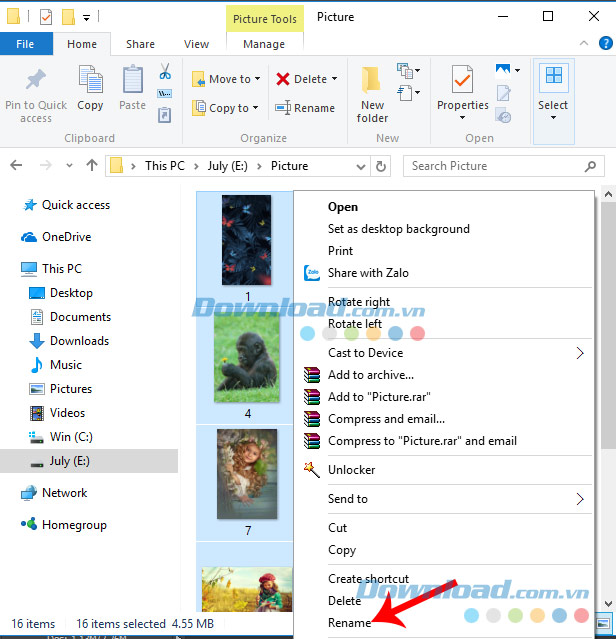
Sau đó các bạn sẽ thấy sự thay đổi.
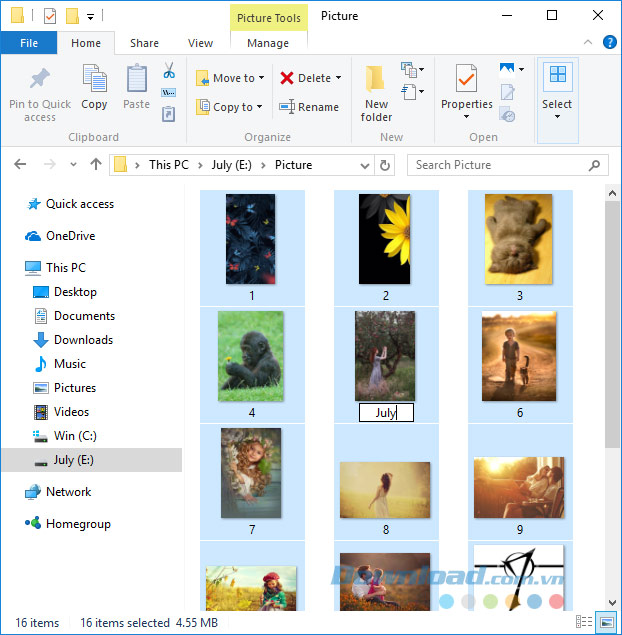
Hoặc một cách khác là bôi đen xong, chọn vào biểu tượng Rename trên thanh công cụ.
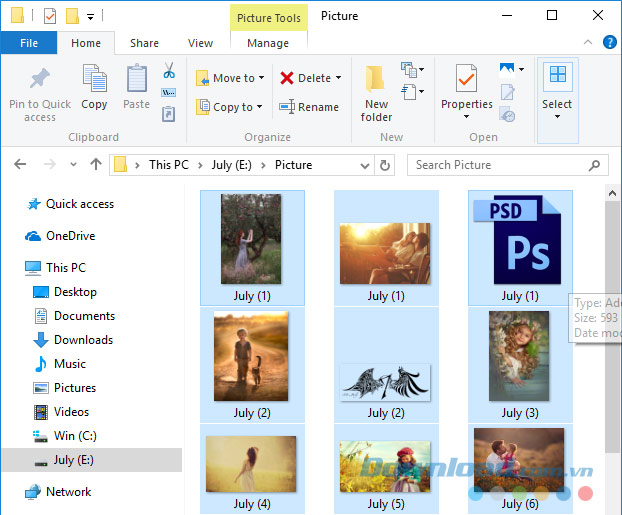
CHÚ Ý:
- Các bạn có thể thực hiện việc chọn nhiều file ở các vị trí khác nhau bằng cách nhấn và giữ phím CTRL
- Chọn các file thuộc cùng loại với nhau bằng cách dùng phím SHIFT
- Nếu muốn đổi tên một tệp, file đơn lẻ, chỉ cần nhấn chuột phải vào đó, chọn Rename và điền lại tên là được
- Cách này có thể áp dụng với hàng loạt các tệp có định dạng giống nhau hoặc đổi tên nhiều thư mục cùng lúc
- Tên của file (thư mục) sau khi thay đổi sẽ = tên vừa đặt + tên cũ đã có.
Ví dụ:
- Tên ảnh hiện tại: A
- Tên thay đổi: July
- Tên hiển thị mới = July (A)
Ngoài cách đơn giản này, nếu muốn chúng ta cũng có thể đổi tên bằng cách sử dụng cửa sổ lệnh cmd hoặc phần mềm hỗ trợ. Tuy nhiên, với cá nhân người viết thì sự đơn giản mà vẫn mang lại hiệu quả sẽ là lựa chọn số một.
Link nội dung: https://career.edu.vn/cach-doi-ten-file-pdf-tren-may-tinh-a29333.html